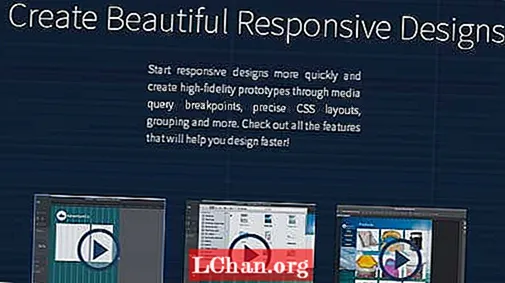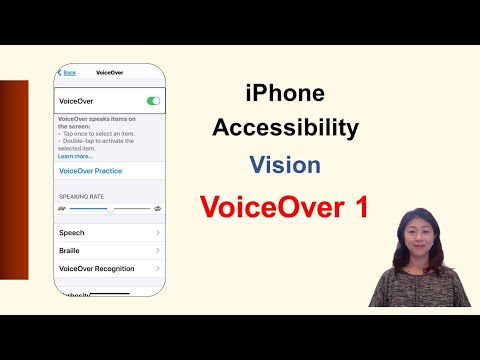
Dit artikel verscheen voor het eerst in nummers 213 en 215 van .net magazine - 's werelds best verkochte tijdschrift voor webdesigners en -ontwikkelaars.
U weet waarschijnlijk dat de reeks iOS-apparaten van Apple wordt geleverd met een ingebouwde schermlezer genaamd VoiceOver. Waar u zich misschien niet van bewust bent, is hoe gemakkelijk het is om uw apps toegankelijk te maken.
Als VoiceOver is ingeschakeld, verandert de basisbewegenset. Een enkele tik markeert bijvoorbeeld een item en spreekt de naam uit, en een dubbele tik opent of activeert het item.
Als je VoiceOver nog niet eerder hebt gebruikt, is het de moeite waard om er even mee te spelen. Tik op Instellingen> Algemeen> Toegankelijkheid> VoiceOver om het in te schakelen. U kunt VoiceOver toewijzen aan een drievoudige klik op de startknop, waardoor het gemakkelijker wordt om in en uit te schakelen. Schakel gewoon de optie in via Instellingen> Algemeen> Toegankelijkheid. Apple heeft nuttig advies om aan de slag te gaan op support.apple.com/kb/HT3598.
Een app is toegankelijk wanneer de elementen van de gebruikersinterface deze interactiestijl ondersteunen. In feite moeten VoiceOver-gebruikers vier basisinformatie over elk UI-element kennen: bestaat het, wat is het, wat doet het en wat gebeurt er wanneer het wordt geactiveerd?
Gelukkig voor ontwikkelaars (en VoiceOver-gebruikers) bieden native UIKit-besturingselementen deze informatie standaard. Normaal gesproken hoeft u deze bedieningselementen niet te wijzigen, hoewel het soms kan zijn dat u kleine aanpassingen wilt aanbrengen om een optimale gebruikerservaring te creëren. Als u echter aangepaste bedieningselementen maakt, moet u zeker de volgende instellingen configureren via de interface-ontwikkelaar.
- Bestaat het? Toegankelijkheid ingeschakeld is een selectievakje dat bepaalt of het element al dan niet beschikbaar is voor VoiceOver. Het is standaard ingeschakeld voor systeemeigen UIKit-besturingselementen, maar u moet het inschakelen voor uw aangepaste besturingselementen. Als deze instelling is uitgeschakeld, verdwijnt het element volledig uit het bewustzijn van VoiceOver, dus denk goed na voordat u besluit het uit te schakelen.
- Wat doet het? Het label is een korte tekstbeschrijving van wat het element doet. Gewoonlijk is het slechts één woord, zoals ‘Afspelen’ of ‘Verwijderen’. Dit is de informatie die een VoiceOver-gebruiker hoort wanneer ze één keer op het element tikken.
- Wat gebeurt er als het wordt geactiveerd? De hint is een iets langere tekstbeschrijving waarin wordt uitgelegd wat er gebeurt als het besturingselement wordt gebruikt. Een VoiceOver-gebruiker hoort de hint na een korte pauze nadat het label is uitgesproken. Hints zijn optioneel, en als u besluit er een te geven, raadt Apple af om een zin te gebruiken die klinkt als een instructie. 'Speelt muziek af' of 'Verwijdert nummer' wordt aanbevolen, terwijl 'Speel muziek af' of 'Verwijder nummer' dat niet is.
- Wat is het? Elk element heeft een aantal eigenschappen die VoiceOver vertellen wat voor soort bediening het is. Het loont de moeite om de toegankelijkheidskenmerken nader te bekijken, omdat ze VoiceOver voorzien van een schat aan informatie over het element. U kunt er een of meer van kiezen en ze beschrijven gezamenlijk de toegankelijkheidskenmerken van het element. De eerste stap is om de eigenschap te kiezen die het best het controletype van uw element beschrijft. Er zijn er vier waaruit u kunt kiezen, maar u moet er maar één selecteren:
- Knop: geeft aan dat het element een knop is, of zich tenminste zo gedraagt.
- Koppeling: laat zien dat het element een link is - vooral wanneer het wordt geactiveerd, wordt er een URL geopend.
- Zoekveld: onthult dat het element een zoekveld is, waar een zoekreeks kan worden ingevoerd (of gekozen) en een reeks zoekresultaten kan worden geretourneerd zodra het element is geactiveerd.
- Toetsenbordsleutel: laat zien dat het element een toets is, of zich gedraagt als een klaviertoets.
De volgende stap is om een eigenschap te kiezen die het gedrag van het element goed beschrijft. Er zijn er zeven. Nogmaals, je zou er maar één moeten kiezen:
- Statische tekst: geeft aan dat het element tekst is die niet kan worden gewijzigd of waarmee interactie mogelijk is, maar die VoiceOver zal lezen.
- Beeld: geschikt als het element een afbeelding is, waarvoor VoiceOver een toegankelijkheidslabel nodig heeft.
- Speelt geluid af: laat zien dat het element een geluid afspeelt, waardoor VoiceOver het volume kan beheren voor andere geluiden (of spraak) die op dat moment worden gebruikt.
- Geselecteerd: het element is geselecteerd (meestal dynamisch toegepast), zodat VoiceOver weet welk element momenteel is gekozen of actief is binnen de interface.
- Samenvatting: geeft aan dat het element samenvattende informatie over de app biedt, die automatisch door VoiceOver wordt gelezen wanneer de app wordt geopend.
- Updates regelmatig: geeft aan dat het element te vaak wordt bijgewerkt zodat VoiceOver het kan bijhouden, waardoor VoiceOver het element met geschikte tussenpozen kan pollen.
- Niet aangezet: geeft aan dat het element tijdelijk is uitgeschakeld en er geen interactie mee is.
Er zijn ook een aantal eigenschappen die alleen programmatisch kunnen worden ingesteld, aangezien ze niet beschikbaar zijn via de interface-ontwikkelaar:
- Start mediasessie: laat zien dat, wanneer geactiveerd, het element een sessie start waardoor VoiceOver het zwijgen zou moeten opleggen.
- Verstelbaar: betekent dat het element door een reeks posities of waarden kan worden verplaatst, waardoor VoiceOver de gebruiker kan informeren dat herhaalde interactie met het element ervoor zorgt dat de waarde ervan dienovereenkomstig verandert.
U kunt veel plezier beleven aan het maken van apps, en Apple heeft het gemakkelijk gemaakt om ze direct toegankelijk te maken. Ga voor inspiratie naar Papa Sangre.